このページでは、FL STUDIO 24 を使い、Arturia SPARK の SONG 単位のmidiを記録する方法を説明します。
通常は、Arturia SPARK のパターン単位にて、SEQUENCERタブから、このボタンを、FL STUDIO のピアノロールに、
ドラッグアンドドロップすることで、midiとしてエクスポートされます。
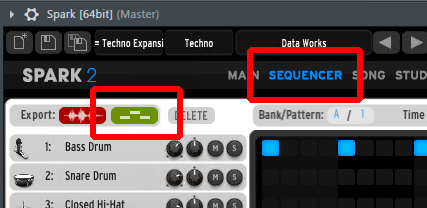
しかし、上記の方法では、SONG単位の全パターンを一括で記録することは出来ません。
そこで、LoopBe1というシェアウェアを使用することで、
SONG単位をmidi記録する手順を、以下に記載します。
※ LoopBe1は商用利用の場合に有償です。(2024/9/14現在)
■ LoopBe1をインストールします。
※ ダウンロード/インストールは ウィルスチェック等実施の上、自己責任にて行ってください。
説明 https://www.nerds.de/en/loopbe1.html
ダウンロード https://www.nerds.de/en/download.html
■ LoopBeのインストール完了後、FL STUDIO の OPTIONS > MIDI settings を選びます。
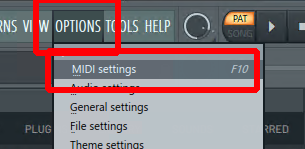
■ LoopBe Internal MIDI を設定にします。
・Outputリストの、LoopBe Internal MIDIを選択して、ポートは 0 番を設定します。
・Inputリストの、LoopBe Internal MIDIを選択して、ポートは 1 番を設定します。
・Input の下部の「Enable」を ON にします。
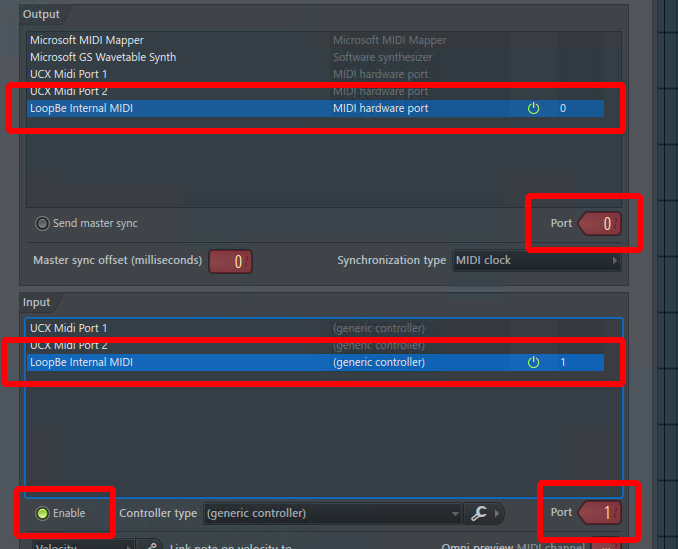
■ SPARKを2つ挿します。
1つ目のSPARKは演奏用、2つ目のSPARKは記録用です。
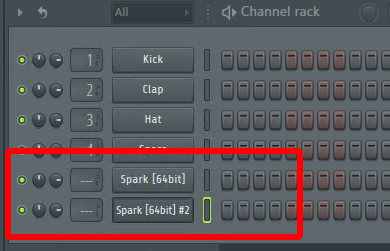
1つ目のSPARKの設定をします
■ 1つ目のSPARKのPREF(設定)にて、Send Midi from Sequencer を ONにしておきます。


■ 1つ目のSPARKの設定にて、MIDI の Output port を 0 にしておきます。
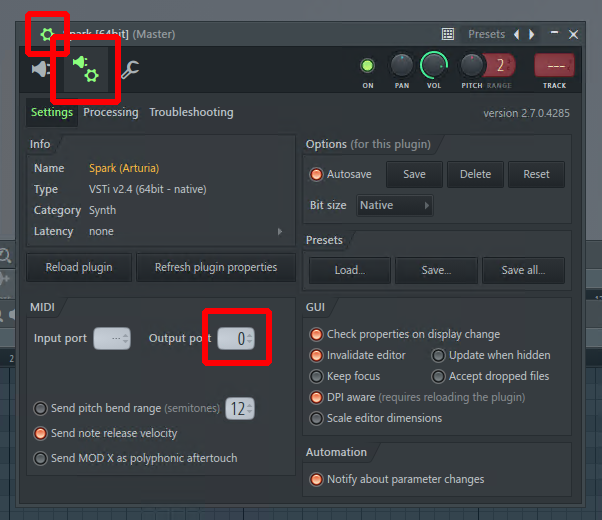
■ 1つ目のSPARKのHOSTランプをONにしておきます(青字)
FL側のBPMが反映されますので注意してください。
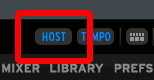
2つ目のSPARKの設定をします
■ 2つ目のSPARKのボリュームを絞っておきます。
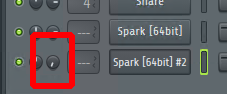
■ 2つ目のSPARKのPREF(設定)にて、Send Midi from Sequencer を OFF にしておきます。

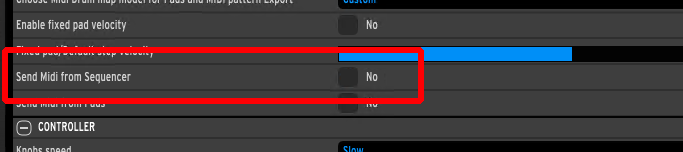
■ 2つ目のSPARKの設定にて、MIDI の Input port を 1 にしておきます。
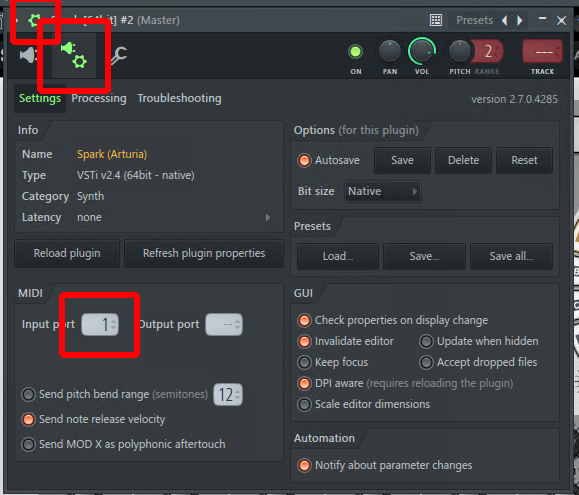
■ 2つ目のSPARKのHOSTランプをOFFにしておきます
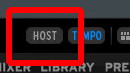
再び、1つ目のSPARKの設定をします
■ 1つ目のSPARKにて、SONGタブでPATTERNの演奏順の設定をします。

■ 下部の青い三角矢印がONになっていないと、演奏時に次の列が演奏されませんので注意します。
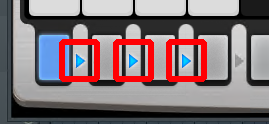
■ 1つ目のSPARKにて、SONGボタンがONになっていることを確認します。
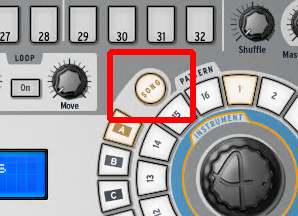
実際に記録します
■ プレイリストにて、念のため、空白の Pattern1を配置して、再生カーソルを最初の位置に戻しておいてください。
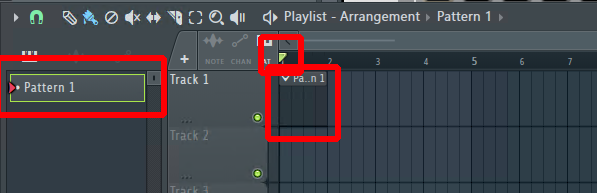
■ 録音ボタンを押します
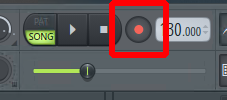
■ Note and automation を選択します
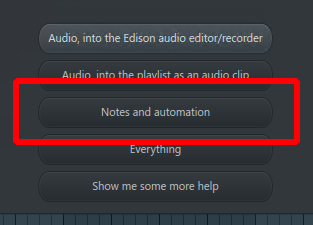
■ チャンネル一覧にて、2つ目のSPARKを選択しておきます
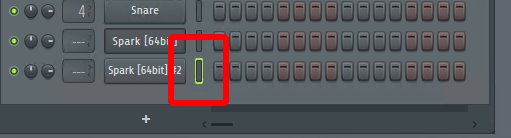
■ これでFL STUDIO自体の再生ボタンを押すと、1つ目のSPARKが演奏され、LoopBe1経由で2つ目のSPARKに送られ、
midiが記録されます。
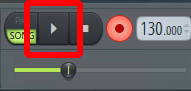
■ SPARKのSONGモードが正常に構成されて有効になっている場合、SPARKのPATTERN が順番に演奏されるはずです。
SONGが演奏され尽くして、再び最初の PATTERNに戻って来たら、再生を停止します。
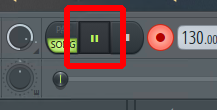
■ 録音状態も解除します。
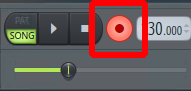
■ 記録が完了しています。

記録された演奏を確認しましょう。
■ 1つ目のSPARKのHOSTランプをOFFに変更します
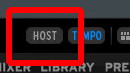
■ 1つ目のSPARKのボリュームを下げ、
2つ目のSPARKのボリュームを、ALTキーを押しながら左クリックすることで初期値に戻し、
更に右クリックして「Delete Initial Value」を選択します。
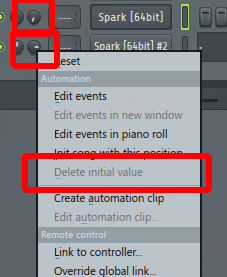
■ これでFL STUDIO自体の再生ボタンを押すと、2つ目のSPARKが、記録されたmidiを使用して演奏を開始します。
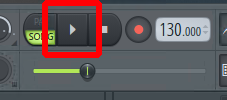
これで、あるサウンドセットのPATTERN/SONG情報を、別のサウンドセットに適用して演奏するようなことが、簡単に出来るようになりました。
操作に慣れてきたら、録音時にはテンポを上げても問題ありませんので、BPM 400 などにして、
作業時間を短縮してください。
以下は補足です:
■ 再生時に、SPARKの BANK と PATTERN の点灯状態が変化しますが、これは midiメッセージによるもので、
実際の演奏に影響はありません。
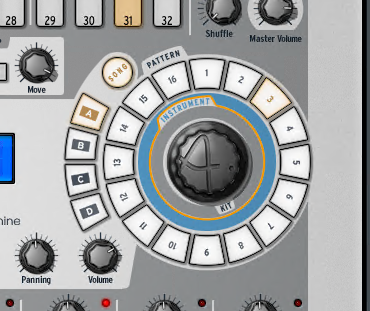
■ SPARK特有の midi message の名称は、Next Bank と Next Pattern 、Loop Divide です。

■ 変更して、PATTERNランプの状態を変化させて遊ぶこともできます :)

以上で、説明は終了です。
|